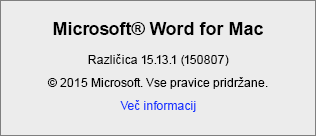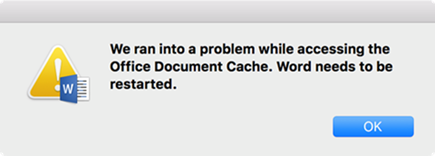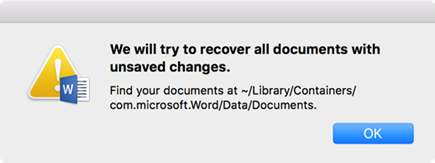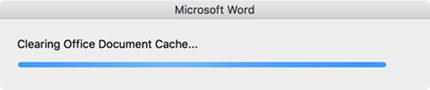Vsi uporabniki sistema Office 2016 for Mac so prejeli posodobitev za novo graditev »16.xx«. Čeprav te graditve vsebujejo napredne nove funkcije, nekatere obstoječe razširitve drugih proizvajalcev morda niso združljive z novo različico. Če naletite na to težavo, se obrnite na izdajatelja razširitve drugega izdelovalca in se pozanimajte, ali je na voljo posodobitev.
Če naletite na resne težave po nadgradnji na različice Officea 16.xx, po teh navodilih sistem povrnite nazaj na starejše graditve 15.xx.
Povrnitev z graditev 16.xx na 15.xx
Potrdite svojo različico
-
Odprite poljubno Officeovo aplikacijo, na primer Word.
-
V zgornjem meniju kliknite Word > Vizitka.
-
V pogovornem oknu, ki se odpre, vidite številko različice, ki ste začne s »15« ali »16«.
Brisanje Officeovih aplikacij 16.xx
Če imate nameščeno graditev 16.xx in želite povrniti na 15.xx, sledite tem korakom:
-
Zaprite vse aplikacije sistema Office 2016 for Mac.
-
Odprite Finder (Iskalnik) > Applications (Aplikacije).
-
Pomaknite se navzdol in aplikacije, ki jih želite odstraniti, kliknite z desno tipko miške + Move to Trash (Premakni v koš).
Če na primer želite povrniti vse Officeove aplikacije, izbrišite vse. Če želite povrniti le Word, izbrišite le Word.
-
Microsoft Word
-
Microsoft Excel
-
Microsoft PowerPoint
-
Microsoft Outlook – Če želite povrniti na različico Outlooka 15.xx, boste morali izbrisati tudi svoj profil v Outlooku. S tem izbrišete tudi podatke nabiralnika, ki so shranjeni v vašem računalniku. Če uporabljate nabiralnikMicrosoft 365, Outlook.com ali Exchange, boste lahko znova sinhronizirali podatke, ko boste po ponovni namestitvi aplikacije znova nastavili svoj Outlookov profil.
Izberite Library (Knjižnica) > Group Containers (Vsebniki skupine) > UBF8T346G9.Office > Outlook > Outlook 15 Profiles (Profili za Outlook 15). Izbrišite mapo »Main Profile« (Glavni profil) in njeno celotno vsebino.
Opomba: Če uporabljate strežnik POP/IMAP, izvozite nabiralnik, preden izbrišete profil. To naredite tako, da odprete Outlook in izberete Datoteka > Izvozi ter sledite zgornjim korakom.
-
Microsoft OneNote
-
Namestitev najnovejše različice 15.xx sistema Office for Mac 2016
-
V Safariju znova prenesite Officeove aplikacije ali aplikacije, ki ste jih ravno izbrisali. Prek spodnjih povezav prenesete zadnjo pripravljeno različico 15.xx aplikacij.
Prenos
Opis
To možnost uporabite, če ste izbrisali vse Officeove aplikacije.
To možnost uporabite, če ste izbrisali aplikacijo Word.
To možnost uporabite, če ste izbrisali aplikacijo Excel.
To možnost uporabite, če ste izbrisali aplikacijo PowerPoint.
To možnost uporabite, če ste izbrisali aplikacijo Outlook.
To možnost uporabite, če ste izbrisali aplikacijo OneNote.
-
Ko je paket prenesen, ga odprite, da začnete namestitev.
-
Po dokončani namestitvi zaženite vsako Officeovo aplikacijo, ki ste jo znova namestili, in v oknu »Vizitka« preverite, ali uporablja različico »15.xx«. Če ste znova namestili Outlook, boste morali nastaviti tudi nov profil ali uvoziti prejšnje podatke.
Znane težave
-
Po vnovični namestitvi Officeovih aplikacij 15.xx se ob zagonu Worda, Excela in PowerPointa morda prikažejo ta sporočila o napakah. To je pričakovano in ne pomeni, da so aplikacije nepravilno nameščene.
-
Ko počistite predpomnilnik Officeovih dokumentov, se aplikacije lahko prenehajo odzivati za več kot 2 minuti s tem sporočilom na zaslonu:
V tem primeru pritisnite gumb Option (Možnost) > z desno tipko miške kliknite Officeovo aplikacijo v orodju Dock > kliknite Force Quit (Prisilna ustavitev). Nato znova zaženite Officeovo aplikacijo; zdaj bi se morala normalno zagnati.
-
Če sta hkrati zagnani različici 15.xx in 16.xx aplikacij (na primer Word 16.9 in Outlook 15.41), se lahko prikažejo dodatni pozivi za vnos uporabniškega imena in gesla. Za najboljšo izkušnjo vam priporočamo, da namestite isto različico programov Word, Excel, PowerPoint, Outlook in OneNote.
Glejte tudi
Vrnite se v Office 2016 za Mac po nadgradnji na Office 2019 za Mac